אם אתם זקוקים למקום נוסף עבור עדכון ב-iPhone, ב-iPad או ב-iPod touch
אם אין במכשיר מספיק מקום לצורך עדכון, נסו את הדבר הבא.
עדכון לגרסה האחרונה של התוכנה של iOS או iPadOS מאפשר שימוש בתכונות, בעדכוני האבטחה ובתיקוני הבאגים החדשים. אם מופיעה הודעה שלפיה אין מספיק מקום להורדה ולהתקנה של עדכון, נהלו את שטח האחסון באמצעות המלצות או התחברו למחשב לצורך התקנת העדכון.
ניהול המקום ב-iPhone, ב-iPad או ב-iPod touch
כדי לפנות מקום במכשיר, נסו את ההמלצות הבאות. ניתן גם למחוק או להסיר יישומים ותוכן. אתם לא צריכים לרכוש מקום אחסון נוסף ב-iCloud. מה ההבדל בין אחסון במכשיר לבין אחסון ב-iCloud?
עברו אל 'הגדרות' > 'כללי' > 'אחסון ב-[מכשיר]'.
גללו עד לקטע 'המלצות' כדי לראות טיפים.
כדי להפעיל את ההמלצה, הקישו על 'הפעל', או הקישו על ההמלצה כדי לראות איזה תוכן ניתן למחוק.
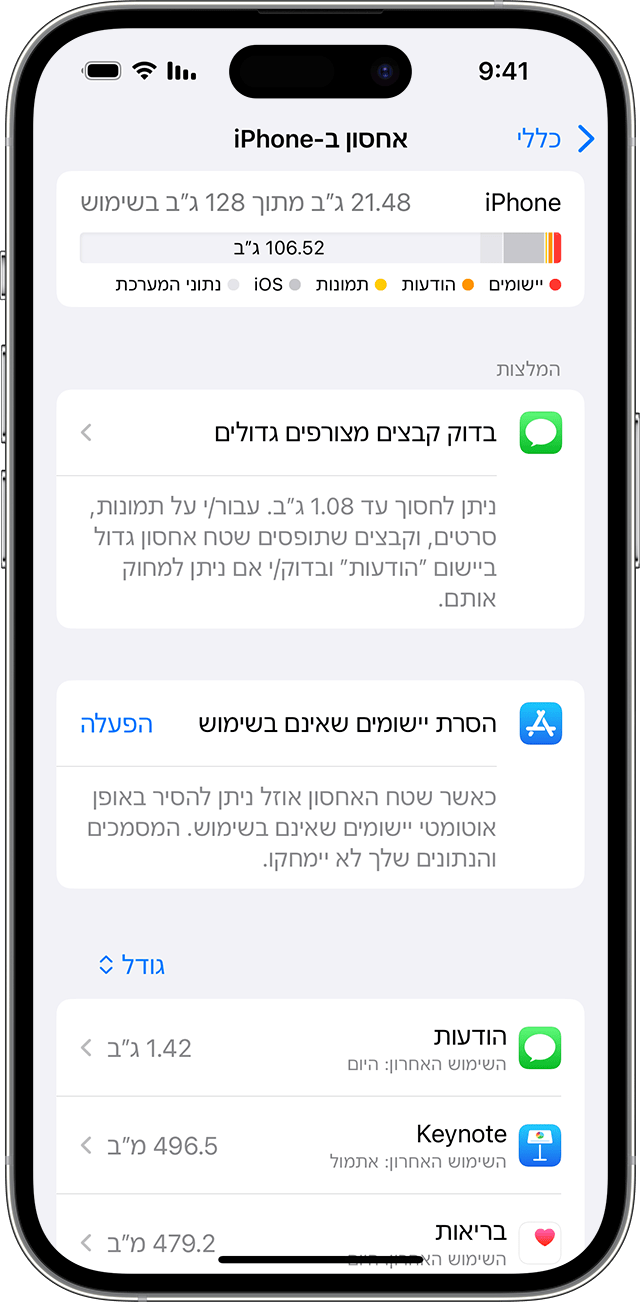
אם אתם עדיין זקוקים למקום נוסף לאחר שפעלתם לפי ההמלצות, אתם יכולים למחוק יישומים ותוכן שאתם לא זקוקים להם:
עברו אל 'הגדרות' > 'כללי' > 'אחסון ב-[מכשיר]'.
גללו אל רשימת היישומים ובחרו יישום כלשהו כדי לראות כמה מקום הוא צורך.
הקישו על יישום ובחרו אפשרות:
'הסרת היישום': בחירה באפשרות זו מפנה את שטח האחסון שנמצא בשימוש על ידי היישום, אך שומרת את המסמכים והנתונים שלו.
'מחק את היישום': בחירה באפשרות זו מסירה את היישום ואת הנתונים הקשורים אליו. חלק מהיישומים, כגון Apple Music, מאפשרים למחוק מסמכים ונתונים מסוימים. תוכלו להוריד את היישומים ואת התוכן שרכשתם במועד מאוחר יותר.
נסו שוב להתקין את העדכון. עברו אל 'הגדרות' > 'כללי' > 'עדכוני תוכנה'.
אם אתם רואים 'אחר' או 'נתוני מערכת' בגרף המציג את האחסון במכשיר, אינכם צריכים לעשות דבר. במקום זאת, מחקו יישומים ותוכן שאינכם צריכים ופעלו בהתאם להמלצות.
שימוש במחשב לצורך עדכון ה-iPhone, ה-iPad או ה-iPod touch
פתחו את ה-Finder ב-Mac, או פתחו את היישום 'מכשירי Apple' במחשב ה-PC. אם ב-PC שלכם לא קיים היישום 'מכשירי Apple', או אם ב-Mac מותקנת macOS Mojave או מותקנות גרסאות קודמות, פתחו במקום זאת את iTunes בררו איזו גרסה של macOS מותקנת ב-Mac.
חברו את המכשיר למחשב.
אתרו את המכשיר במחשב. ייתכן שיהיה עליכם לאשר שאתם נותנים אמון במכשיר כדי להמשיך.
לחצו על 'חפש עדכון'.

לחצו על 'הורד ועדכן'.
אם מופיעה התראה במהלך העדכון, גלו כיצד לטפל בשגיאה או בהתראה.
אם אתם עדיין זקוקים לעזרה
אם אתם עדיין זקוקים לעזרה, פנו אל התמיכה של Apple.
